Wenn Sie an einem Portalprojekt arbeiten, arbeiten Sie in der lokalen Kopie des Projekts, die am Download-Speicherort auf Ihrem Computer gespeichert ist. Beim Speichern des Projekts werden nacheinander drei Vorgänge ausgeführt:
- Die lokale Kopie des Projekts wird gespeichert.
- Änderungen, die Sie nach dem letzten Speichern an der lokalen Kopie vorgenommen haben, werden in das Portal hochgeladen.
- Änderungen, die andere Benutzer seit Ihrer letzten Speicherung im Portal vorgenommen haben, werden in Ihre lokale Kopie heruntergeladen.
Einige Ihrer Änderungen können mit Änderungen von anderen Benutzern in Konflikt stehen. Beispiel: Sie und ein Projektmitarbeiter haben Änderungen an derselben Karte vorgenommen. Ihr Speichervorgang des Portalprojekts kann erst abgeschlossen werden, wenn Sie Konflikte aufgelöst haben. Sie lösen Konflikte, indem Sie entweder Ihre Änderungen in das Portal hochladen oder die Änderungen Ihres Projektmitarbeiters vom Portal in Ihre lokale Kopie des Projekts herunterladen. Möglicherweise müssen Sie Konflikte mit mehreren Benutzern lösen.
Wenn das Speichern des Portalprojekts abgeschlossen ist, sind das Portalprojekt und Ihre lokale Kopie auf demselben Stand.
Hoch- und heruntergeladene Änderungen
Sobald die lokale Kopie des Projekts gespeichert ist, werden Ihre Änderungen in das Portal hochgeladen. Dazu zählen:
- Projektelemente, wie Karten und Layouts, die Sie ohne Konflikte geändert haben. Wenn beispielsweise außer Ihnen keine weiteren Benutzer Änderungen an einer Karte vorgenommen haben, wird die Karte mit Ihren Änderungen hochgeladen.
- Projektelemente, bei denen Sie einen Konflikt gelöst haben, indem Sie Ihre Änderung hochgeladen haben.
- Projektelemente, wie neue Karten und Layouts, die Sie dem Projekt hinzugefügt haben.
- Projektelemente, die Sie ohne Konflikte gelöscht haben. Wenn Sie z. B. eine Karte löschen, die von niemand anderem geändert wurde, wird die Karte aus dem Projekt gelöscht.
- Katalogelemente wie Ordnerverbindungen, Datenbanken und Toolboxes, die Sie dem Projekt hinzugefügt oder aus dem Projekt gelöscht haben.
- Projektmetadaten, die Sie hinzugefügt, gelöscht oder bearbeitet haben.
Nachdem Ihre Änderungen in das Portal hochgeladen wurden, werden die von anderen Benutzern vorgenommenen Änderungen vom Portal in Ihr lokales Projekt heruntergeladen. Dazu zählen:
- Projektelemente, die ein anderer Benutzer ohne Konflikt geändert hat.
- Projektelemente, bei denen Sie einen Konflikt gelöst haben, indem Sie die Änderungen eines anderen Benutzers übernommen haben.
- Projektelemente, wie neue Karten und Layouts, die ein anderer Benutzer dem Projekt hinzugefügt hat.
- Projektelemente, die ein anderer Benutzer ohne Konflikt gelöscht hat.
- Katalogelemente wie Ordnerverbindungen, Datenbanken und Toolboxes, die ein anderer Benutzer dem Projekt hinzugefügt oder aus dem Projekt gelöscht hat.
- Projektmetadaten, die ein anderer Benutzer hinzugefügt, gelöscht oder bearbeitet hat.
Das Löschen eines Projektelements kann zu einem Konflikt führen, muss es aber nicht. Angenommen, Benutzer 1 löscht eine Karte aus seiner lokalen Kopie des Projekts und speichert das Projekt. Die Karte wird aus dem Portal entfernt. Anschließend nimmt Benutzer 2 eine Änderung an dieser Karte vor, die in seiner lokalen Kopie des Projekts noch vorhanden ist. Speichert Benutzer 2 das Projekt, führt dies zu einem Konflikt. Benutzer 2 kann die Karte im Portal wiederherstellen, indem er seine Änderungen überträgt.
Nehmen wir stattdessen an, dass Benutzer 2 andere Änderungen am Projekt vornimmt, aber diese eine Karte nicht verändert. Wenn nun Benutzer 2 das Projekt speichert, gibt es keinen Konflikt und die Karte wird aus dem Projekt gelöscht. (Die Karte kann immer noch wiederhergestellt werden, wenn ein anderer Benutzer sie in seiner lokalen Kopie des Projekts hat oder wenn sie in den gespeicherten Kopien des Projekts eines anderen Benutzers vorhanden ist).
Wenn Sie ein Projektelement, z. B. eine Karte, ein Layout, einen Bericht oder eine Präsentation, ändern, wird das Element beim Speichern des Projekts vollständig hoch- oder heruntergeladen. Eine Änderung an einer Karte kann u. a. das Festlegen einer Karten- oder Layer-Eigenschaft, das Hinzufügen oder Entfernen eines Layers, das Symbolisieren eines Layers oder das Ändern einer Grundkarte beinhalten. Diese Änderungen werden jedoch nicht einzeln in einem vorhandenen Projektelement zusammengeführt oder eingefügt, sondern das gesamte Element wird ersetzt.
Dies bedeutet, dass Änderungen, die Sie und ein Projektmitarbeiter an demselben Element vornehmen, zu einem Konflikt führen, selbst wenn die Änderungen als kompatibel erscheinen. Wenn Ihr Projektmitarbeiter zum Beispiel den Namen einer Karte ändert und Sie die Grundkarte in derselben Karte ändern, entsteht ein Konflikt. Wenn Sie Ihre Änderungen übertragen, wird die Karte mit Ihrer Grundkarte in das Portal hochgeladen, und die Karte mit der Namensänderung Ihres Projektmitarbeiters wird verworfen. Wenn Sie hingegen Änderungen übernehmen, wird die Karte Ihres Projektmitarbeiters vom Portal in Ihr lokales Projekt heruntergeladen, und Ihre Karte wird verworfen.
Es ist nicht möglich, die von anderen Benutzern vorgenommenen Änderungen im Voraus zu sehen. Wenn ein Konflikt auftritt, wissen Sie nur, dass Sie und ein Projektmitarbeiter (der angegeben ist) Änderungen an demselben Element vorgenommen haben. Sie wissen nicht, welche Änderungen vorgenommen wurden.
Hinweis:
Das Ändern der Ausdehnung einer Karte durch Schwenken oder Zoomen führt nicht zu Konflikten mit Änderungen an der Karte durch andere Benutzer. Dies gilt auch für das Ein- und Ausblenden von Elementen im Bereich Inhalt einer Karte oder eines Layouts.
Wenn neue Projektelemente, z. B. Karten und Layouts, in Ihre lokale Kopie des Projekts heruntergeladen werden, werden diese in ihren jeweiligen Element-Containern im Bereich Katalog angezeigt, aber nicht automatisch geöffnet. Neue Katalogelemente, wie Ordnerverbindungen, Datenbanken und Toolboxes, werden automatisch angezeigt, wenn Sie das Projekt speichern.
Anwendungseinstellungen werden nicht aktualisiert
Der Status und die Einstellungen von ArcGIS Pro werden beim Speichern eines Portalprojekts nicht aktualisiert und können für jeden Projektmitarbeiter unterschiedlich sein. Zu diesen Einstellungen gehören folgende:
- Die Größe des ArcGIS Pro-Fensters
- Die aktive Ansicht im Projekt
- Die im Projekt geöffneten Bereiche und Ansichten und ihre Anordnung
- Einstellungen im Abschnitt Anwendung des Dialogfelds Optionen
- Die Liste der Portal-Verbindungen
- Installierte Python-Pakete und Add-ins
Speichern des Projekts
Sie können vor dem Speichern optional auf der Seite Info der ArcGIS Pro-Einstellungen überprüfen, ob das Projekt gespeichert werden kann. Das Projekt ist für die Dauer des Speichervorgangs gesperrt, also auch für die Zeit, in der Sie Konflikte lösen. Während das Projekt gesperrt ist, können andere Benutzer nur Änderungen an ihrer lokalen Kopie des Projekts speichern.
Führen Sie die folgenden Schritte aus, um ein Portalprojekt zu speichern:
- In einem geöffneten Projekt klicken Sie auf dem Menüband auf die Registerkarte Projekt.
- Klicken Sie in der Liste der seitlichen Registerkarten auf Projekt speichern.
Die lokale Kopie des Projekts wird gespeichert. Wenn keine Konflikte festgestellt werden, werden Änderungen, die seit dem letzten Speichern an der lokalen Kopie vorgenommen wurden, in das Portal hochgeladen, und Änderungen, die von anderen Benutzern in das Portal hochgeladen wurden, werden in Ihre lokale Kopie des Projekts heruntergeladen. Nach Abschluss des Speichervorgangs können Sie weiterarbeiten.
Sie können ein Portalprojekt auch folgendermaßen speichern:
- Klicken Sie auf der Symbolleiste für den Schnellzugriff auf Speichern
 .
. - Drücken Sie auf der Tastatur Strg+S.
- Klicken Sie auf der Symbolleiste für den Schnellzugriff auf Speichern
Lösen von Konflikten
Wenn Konflikte festgestellt werden, müssen Sie diese lösen, bevor Inhalte hoch- oder heruntergeladen werden können. Wird ein Konflikt erkannt, wird das Dialogfeld Projektkonflikte angezeigt.
Sie lösen Konflikte, indem Sie Ihre Änderungen in das Portal hochladen oder Änderungen, die zuvor von anderen in das Portal hochgeladen wurden, übernehmen. Die Option Änderungen an Portal übertragen ersetzt Elemente im Portalprojekt durch entsprechende Elemente aus dem lokalen Projekt. Die Option Änderungen vom Portal abrufen ersetzt Elemente im lokalen Projekt durch entsprechende Elemente aus dem Portal.
Sie können Konflikte lösen, indem Sie Ihre eigenen Änderungen übertragen, von anderen vorgenommene Änderungen übernehmen oder eine Kombination aus beidem verwenden. Nachdem Sie die Konflikte gelöst haben, werden sowohl die konfliktbehafteten Elemente als auch die anderen Elemente entsprechend hoch- und heruntergeladen, und der Speichervorgang ist abgeschlossen.
Führen Sie die folgenden Schritte aus, um Konflikte zu lösen:
- Klicken Sie in einem geöffneten Projekt auf der Symbolleiste für den Schnellzugriff auf Speichern
 , um das Projekt zu speichern.
, um das Projekt zu speichern. 
In diesem Beispiel stehen die Änderungen, die der aktuelle Benutzer an einem Layout und einer Karte vorgenommen hat, in Konflikt mit den Änderungen, die zuvor in das Portal von User_2 hochgeladen wurden. Das Dialogfeld Projektkonflikte wird angezeigt. Die Option Änderungen an Portal übertragen ist standardmäßig für Konflikte ausgewählt.
- Wählen Sie aus, wie Konflikte aufgelöst werden sollen:
- Behalten Sie die Standardeinstellung bei, um Konflikte zu lösen, indem Sie alle Ihre Änderungen in das Portal übertragen.
- Klicken Sie auf Änderungen vom Portal abrufen
 , um Konflikte durch Abrufen aller Änderungen vom Portal aufzulösen.
, um Konflikte durch Abrufen aller Änderungen vom Portal aufzulösen.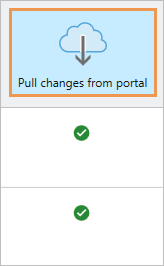
- Klicken Sie auf eine Option neben einem Konflikt, um Änderungen einzeln zu übertragen oder abzurufen.
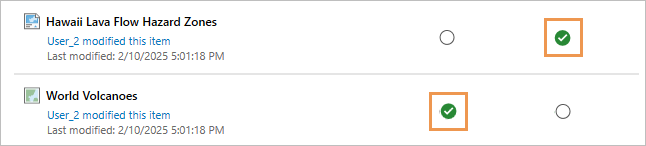
- Klicken Sie auf die Registerkarte Details.
Auf der Registerkarte Details werden alle Elemente angezeigt, die übertragen oder übernommen werden, einschließlich der Konfliktelemente und anderer Elemente.
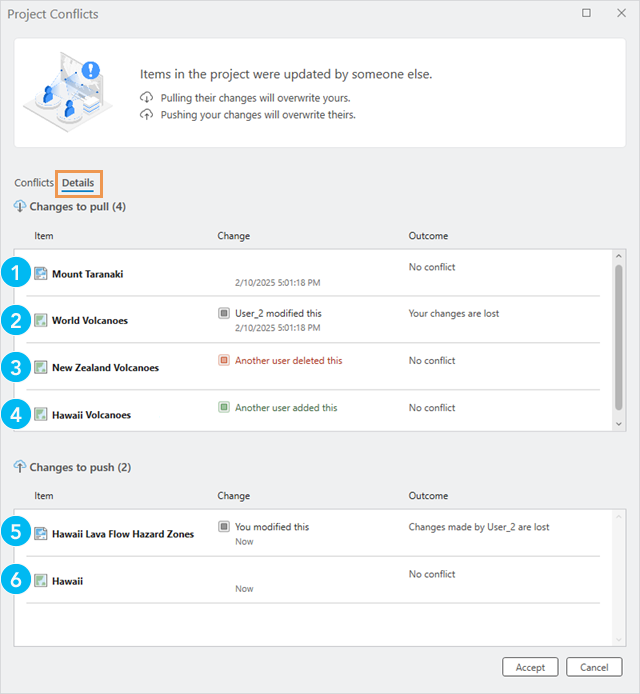
In diesem Beispiel werden vier Änderungen von anderen Benutzern aus dem Portal übernommen und zwei werden von Ihnen in das Portal übertragen. Element Beschreibung 
Ein anderer Benutzer hat ein Layout namens Mount Taranaki geändert. Sie haben dieses Element nicht geändert, so dass die Änderung ohne Konflikt übernommen wird.

User_2 hat eine Karte mit dem Namen World Volcanoes geändert. Sie haben diese Karte ebenfalls geändert. Auf der Registerkarte Konflikte haben Sie sich entschieden, die Änderung zu übernehmen, was bedeutet, dass Ihre Änderung verloren geht.

Ein anderer Benutzer hat eine Karte mit dem Namen New Zealand Volcanoes gelöscht. Sie haben diese Karte nicht geändert, so dass die Änderung ohne Konflikt übernommen wird. Dies bedeutet, dass die Karte aus dem Projekt gelöscht wird.

Ein anderer Benutzer hat eine Karte mit dem Namen Hawaii Volcanoes hinzugefügt. Da es sich um ein neues Element handelt, wird es ohne einen Konflikt übernommen.

Sie haben ein Layout mit dem Namen Hawaii Lava Flow Hazard Zones geändert. User_2 hat dieses Layout ebenfalls geändert. Auf der Registerkarte Konflikte haben Sie sich entschieden, Ihre Änderung zu übertragen, was bedeutet, dass die Änderung von User_2 verloren geht.

Sie haben eine Karte mit dem Namen Hawaii geändert. Da niemand sonst dieses Element geändert hat, wird Ihre Änderung ohne Konflikt übertragen.
Erläuterung der Elemente auf der Registerkarte "Details" Während das Dialogfeld Konfliktlösung geöffnet ist, ist das Projekt gesperrt. Wenn das Dialogfeld fünf Minuten lang geöffnet bleibt, wird die Aufforderung Arbeit fortsetzen? angezeigt.
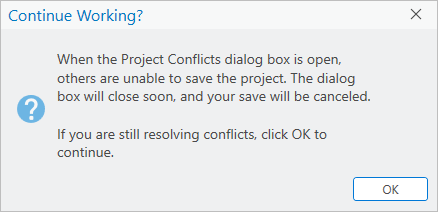
Sie können bei der Aufforderung Arbeit fortsetzen? auf OK klicken, um das Dialogfeld Konfliktlösung für weitere fünf Minuten geöffnet zu lassen. Sie können diesen Vorgang so oft wie nötig wiederholen; das Projekt bleibt jedoch während dieser Zeit für andere gesperrt. Wenn Sie nicht auf OK klicken, wird die Aufforderung nach einer Minute ausgeblendet und das Dialogfeld Projektkonflikte wird geschlossen. Eine Meldung weist darauf hin, dass das Projekt nicht gespeichert wurde.
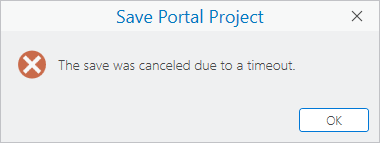
Wenn Sie im Dialogfeld Konfliktlösung auf Abbrechen klicken, wird eine Meldung zum Abbrechen des Speichervorgangs angezeigt.
Hinweis:
Die Dauer der Anzeige des Dialogfelds Konfliktlösung und der Aufforderung Arbeit fortsetzen? kann vom Organisationsadministrator in den Anwendungseinstellungen für Portalprojekte festgelegt werden.
- Klicken Sie auf Übernehmen.
Das Dialogfeld Projektkonflikte wird geschlossen. Das Portalprojekt und Ihre lokale Kopie werden aktualisiert.
Fehler beim Hoch- oder Herunterladen von Änderungen
Unter bestimmten Umständen werden Änderungen zwar in der lokalen Kopie des Projekts gespeichert, aber weder in das Portal hochgeladen noch von diesem heruntergeladen. Dies kann verschiedene Gründe haben.
Der häufigste Grund ist, dass das Portalprojekt gesperrt ist, weil ein anderer Benutzer das Projekt gerade öffnet, speichert oder Konflikte löst. In diesem Fall können Sie Ihre Änderungen in der Regel nach einer kurzen Wartezeit im Portal speichern.
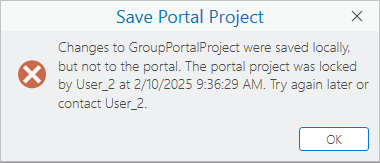
Ein anderer Grund ist, dass Sie entweder aufgrund Ihres Benutzertyps oder der Freigabeeigenschaften des Projekts keine Änderungen im Portal speichern können. Ein gemeinsames Projekt muss für eine Gruppe mit gemeinsamer Aktualisierung freigegeben werden und kann nur von Mitgliedern dieser Gruppe aktualisiert werden. Wenn das Projekt auch für die Organisation oder für andere Gruppen, in denen Sie Mitglied sind, freigegeben ist, können Sie es öffnen, ohne Änderungen im Portal speichern zu können.
Wenn Sie nicht die Berechtigung haben, Projektänderungen im Portal zu speichern, können Sie Ihre Änderungen weiterhin in der lokalen Kopie des Projekts speichern.
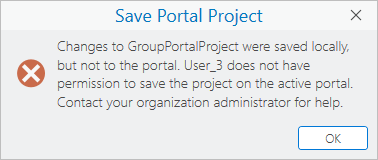
Andere mögliche Gründe, warum Änderungen nicht in das Portal hochgeladen werden können, sind unter anderem die folgenden:
- Das aktive Portal ist nicht das Portal, in dem das Projekt gespeichert ist.
- Sie sind nicht beim aktiven Portal angemeldet.
- Es steht keine Netzwerkverbindung zur Verfügung.
- Das Portalprojekt wurde gelöscht.
- Sie haben ein Element zu Ihrer lokalen Kopie des Projekts hinzugefügt, das zu groß ist, um es in das Portal hochzuladen.
- Sie haben Ihrer lokalen Kopie des Projekts eine Anzahl von Elementen hinzugefügt, die das Limit der Portaldatei überschreitet.
In diesen Fällen werden Fehlermeldungen mit Erklärungen angezeigt, die Sie bei der Lösung des Problems unterstützen. Wenn ein allgemeiner Fehler beim Speichern des Portalprojekts auftritt, müssen Sie möglicherweise Aktualisierungen abrufen oder das Projekt überschreiben.
Speichern eines Portalprojekts als lokales Projekt
Führen Sie die folgenden Schritte aus, um ein Portalprojekt als lokales Projekt zu speichern. Es besteht keine Verbindung mehr zwischen dem lokalen Projekt und dem Portalprojekt, und es kann später nicht mehr mit diesem zusammengeführt oder in dieses integriert werden.
- Klicken Sie in einem geöffneten Portalprojekt auf dem Menüband auf die Registerkarte Projekt. Klicken Sie in der Liste der seitlichen Registerkarten auf Projekt speichern unter.
Das Dialogfeld Projekt speichern unter wird angezeigt.
- Navigieren Sie zu einem Ordner auf Ihrem Computer oder zu einem Netzlaufwerk.
- Klicken Sie optional im Dialogfeld Projekt speichern unter auf den Dropdown-Pfeil Neues Element und dann auf Ordner. Geben Sie einen Namen für den Ordner ein, und drücken Sie die Eingabetaste. Doppelklicken Sie auf den neuen Ordner, um ihn zu öffnen.
- Geben Sie im Feld Name des Durchsuchen-Dialogfelds einen Namen für das Projekt ein.
- Klicken Sie auf Speichern.
Das Projekt wird als lokales Projekt gespeichert. Die Informationen auf dem Dropdown-Pfeil für den Projektnamen und auf der Seite Info in den ArcGIS Pro-Einstellungen werden entsprechend aktualisiert.
Der Home-Ordner, die Standard-Geodatabase und die Standard-Toolbox werden nicht geändert. Optional können Sie die aktuellen Projekteinstellungen ändern.
Tipp:
Sie können auch ein vorhandenes Portalprojekt als neues Portalprojekt speichern.